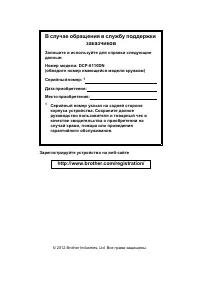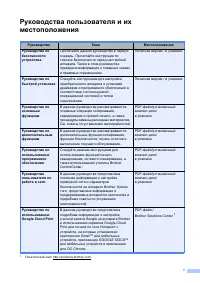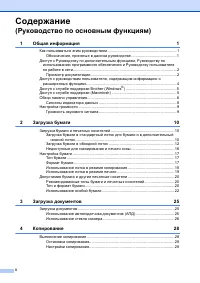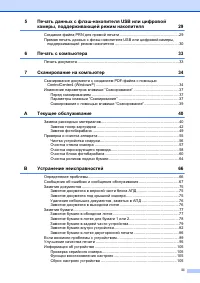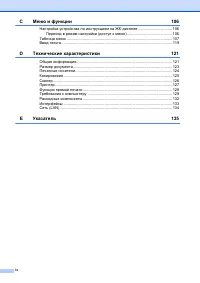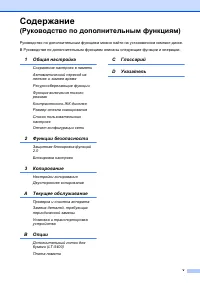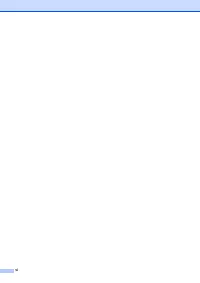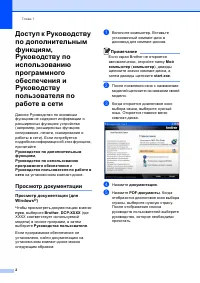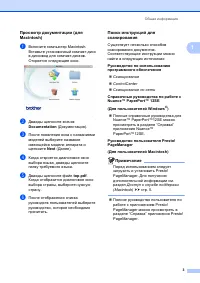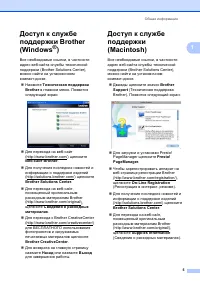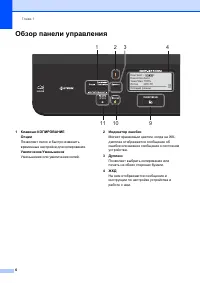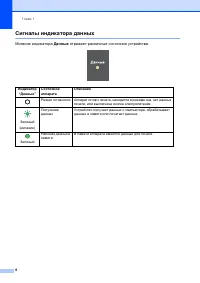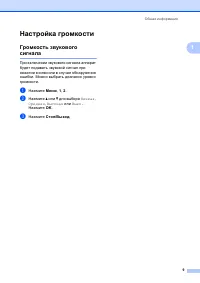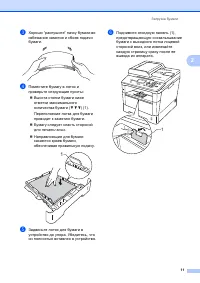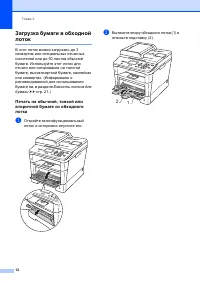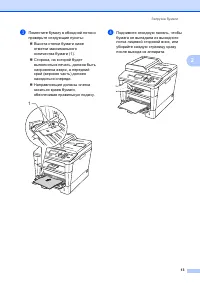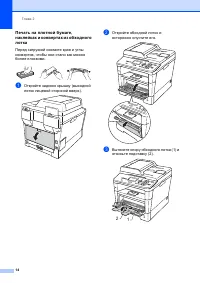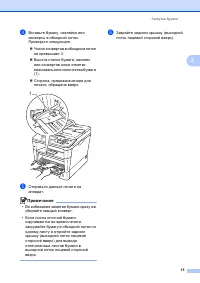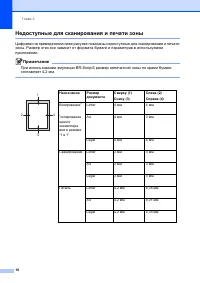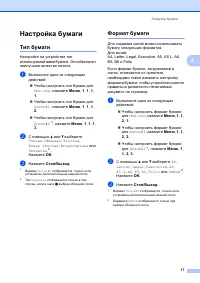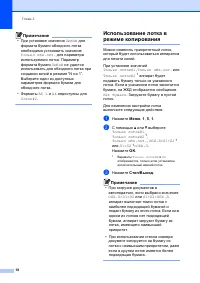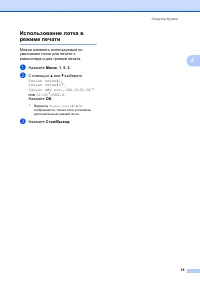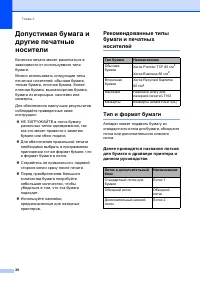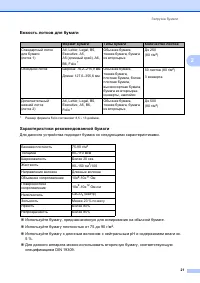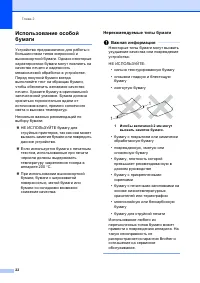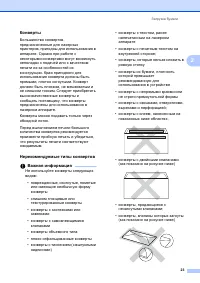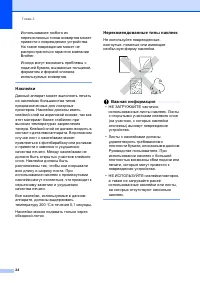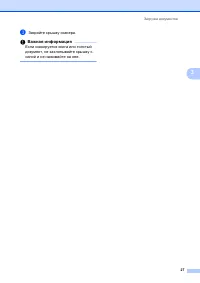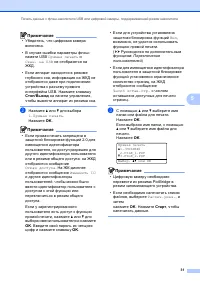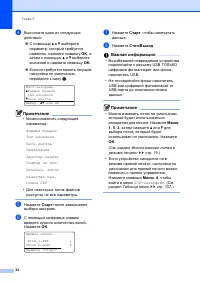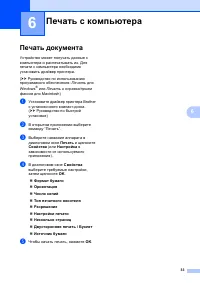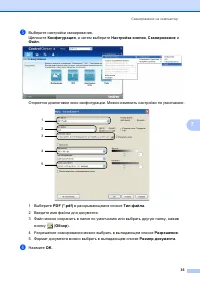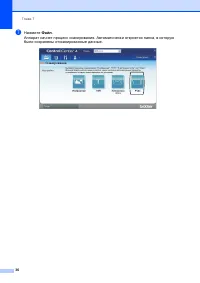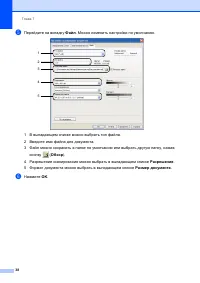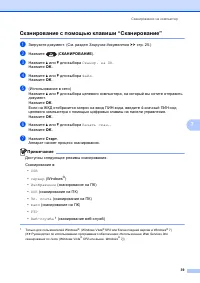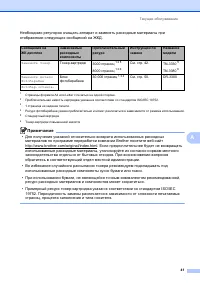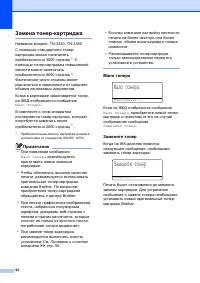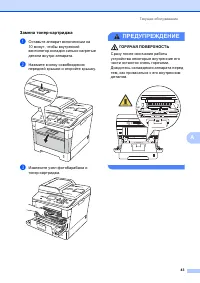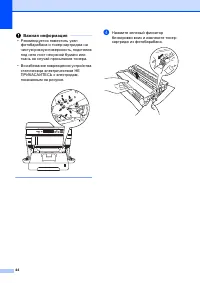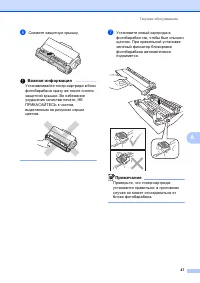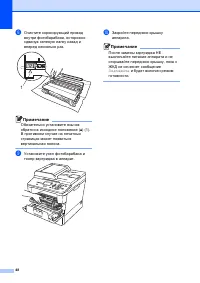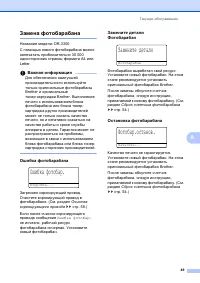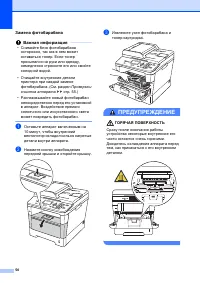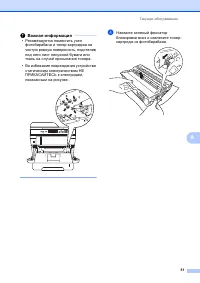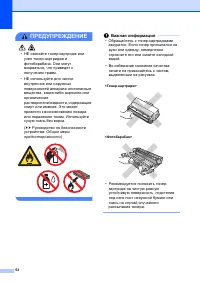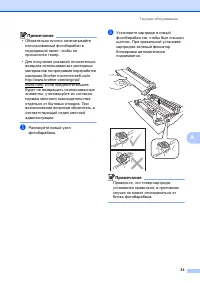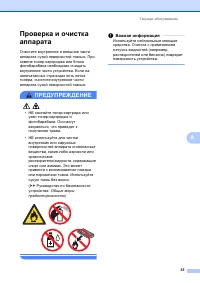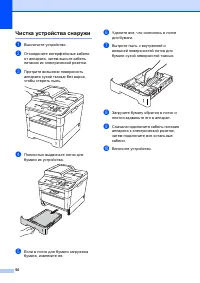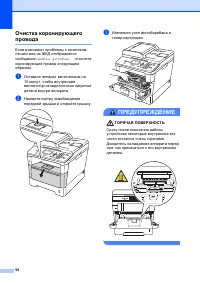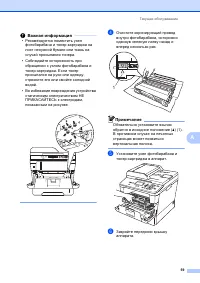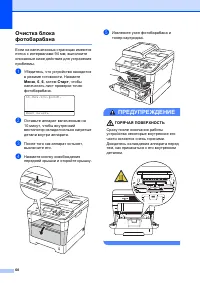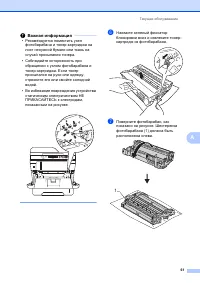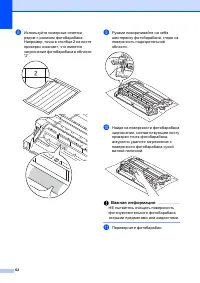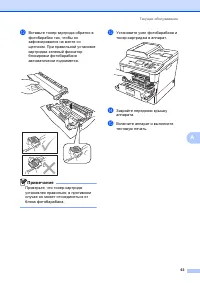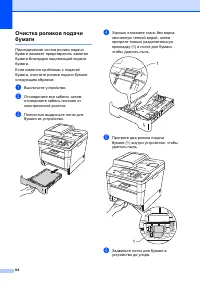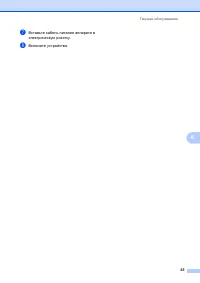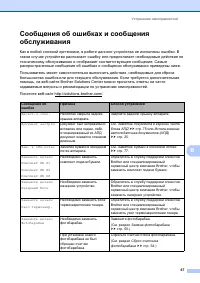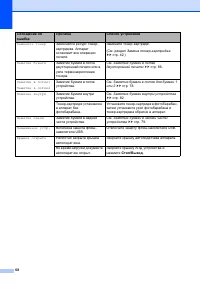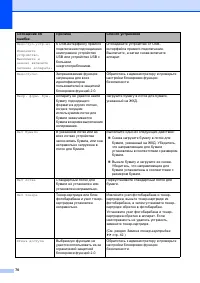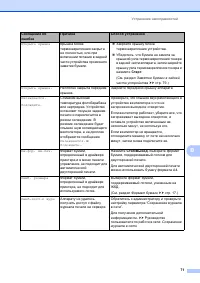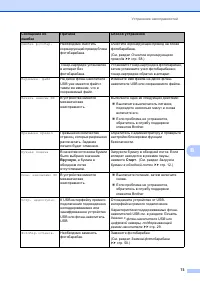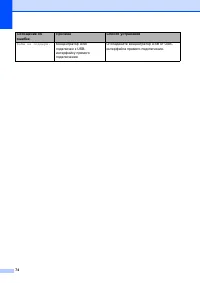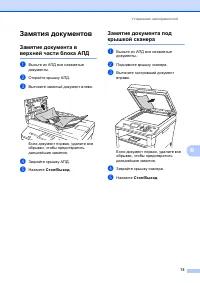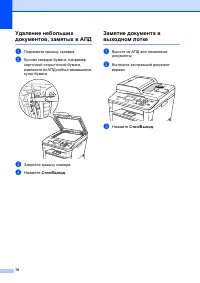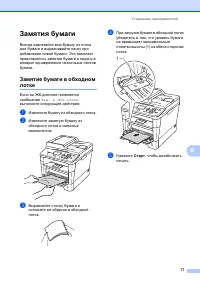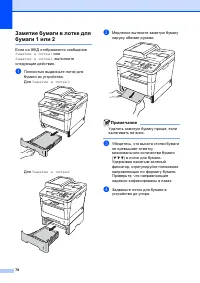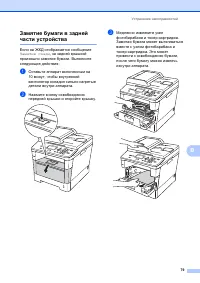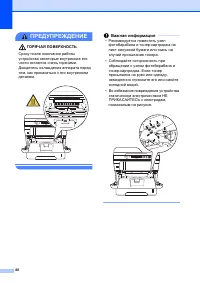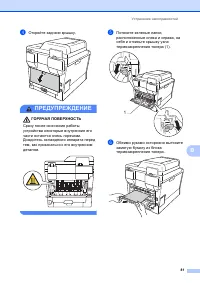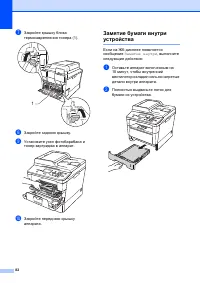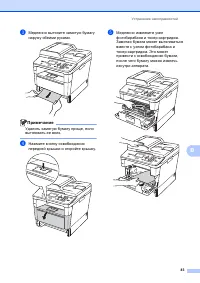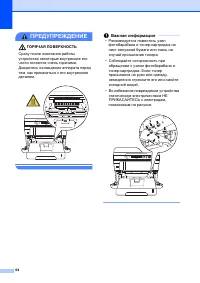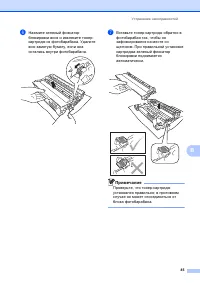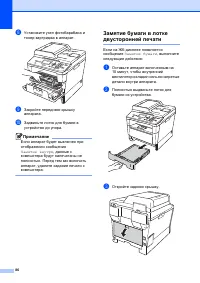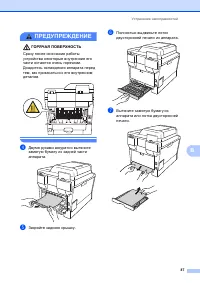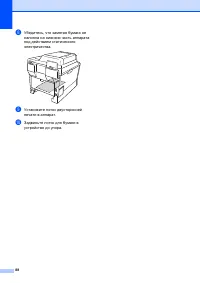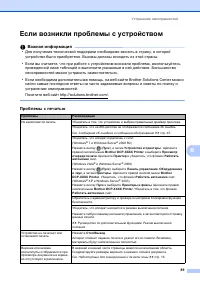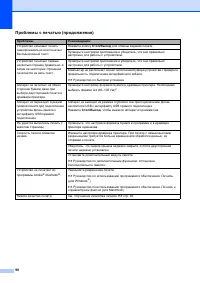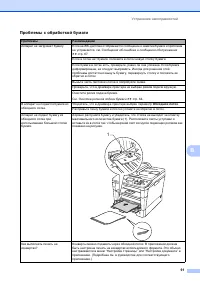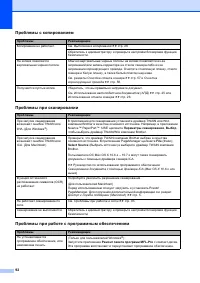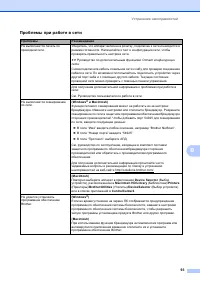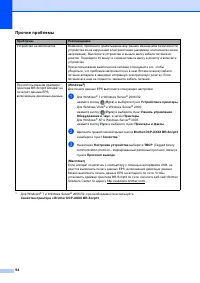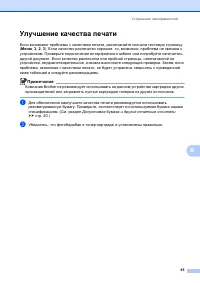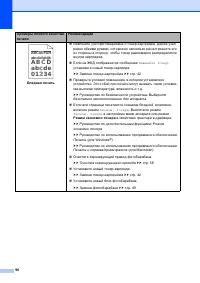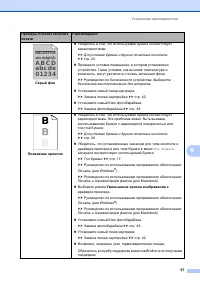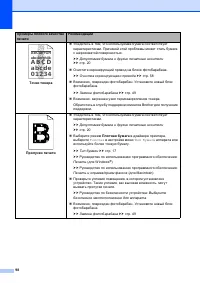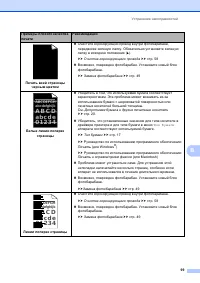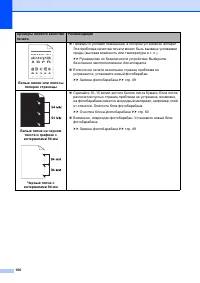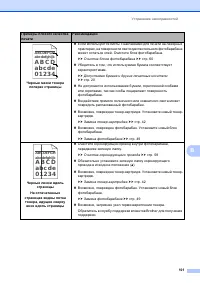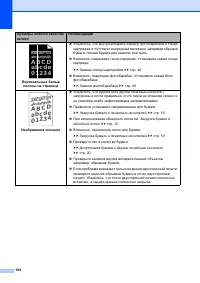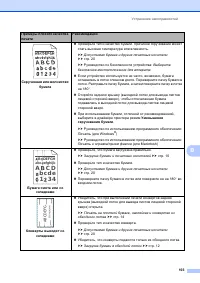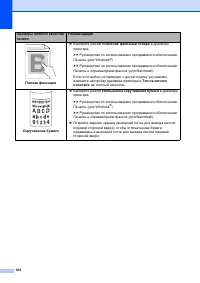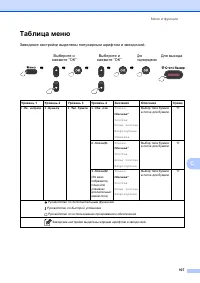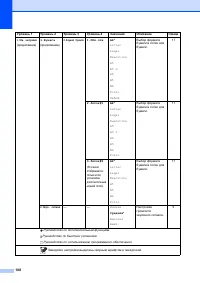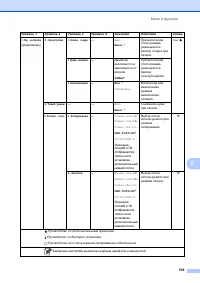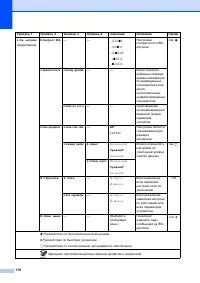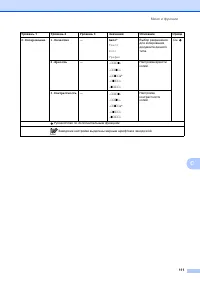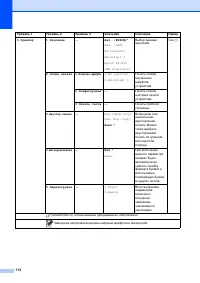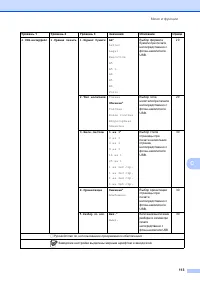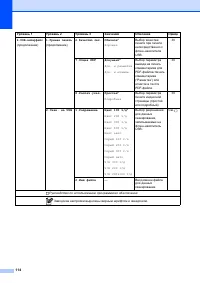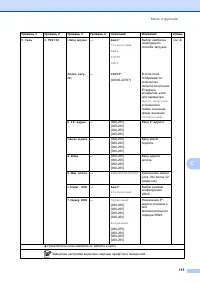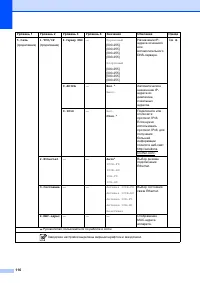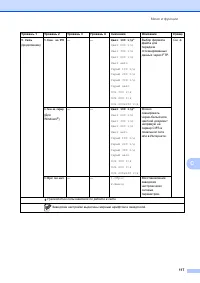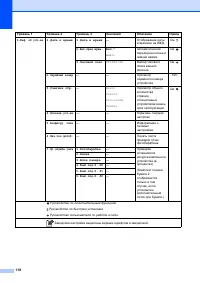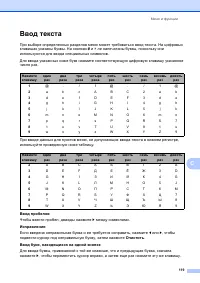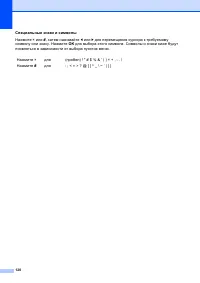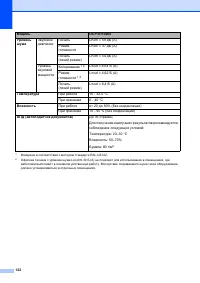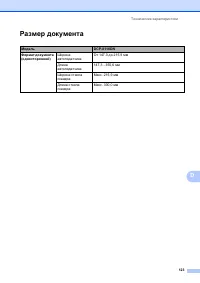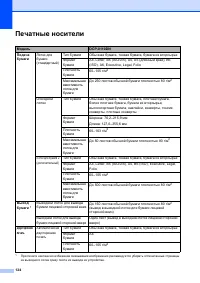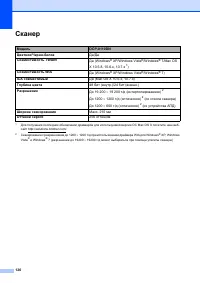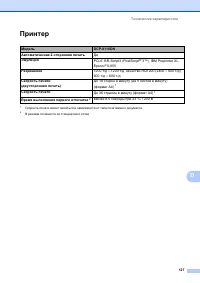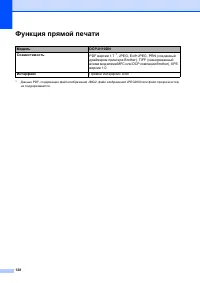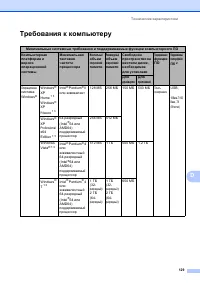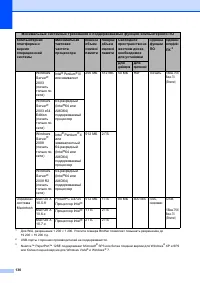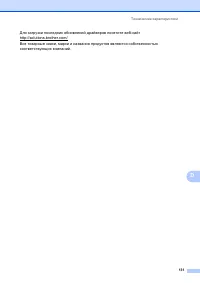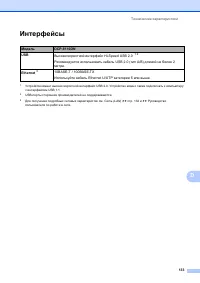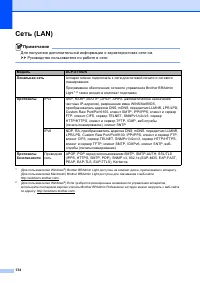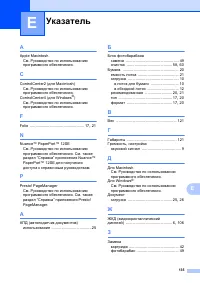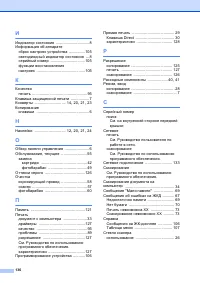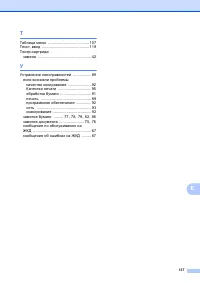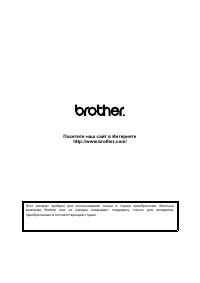Страница 4 - Содержание; Руководство
ii Содержание ( Руководство по основным функциям ) 1 Общая информация 1 Как пользоваться этим руководством ................................................................ 1 Обозначения , принятые в данном руководстве .......................................... 1 Доступ к Руководству по дополнительны...
Страница 5 - USB
iii 5 Печать данных с флэш - накопителя USB или цифровой камеры , поддерживающей режим накопителя 29 Создание файла PRN для прямой печати ....................................................... 29 Прямая печать данных с флэш - накопителя USB или цифровой камеры , поддерживающей режим накопителя .......
Страница 6 - Меню
iv C Меню и функции 106 Настройка устройства по инструкциям на ЖК - дисплее ................................ 106 Переход в режим настройки ( доступ к меню ) .......................................... 106 Таблица меню ......................................................................................
Страница 7 - Руководство по дополнительным функциям
v Содержание ( Руководство по дополнительным функциям ) Руководство по дополнительным функциям можно найти на установочном компакт - диске . В Руководстве по дополнительным функциям описаны следующие функции и операции . 1 Общая настройка Сохранение настроек в памяти Автоматический переход на летнее...
Страница 9 - Обозначения; Общая; ПРЕДУПРЕЖДЕНИЕ
1 1 1 Как пользоваться этим руководством 1 Благодарим за приобретение аппарата Brother! Материалы , приведенные в этом документе , помогут полностью использовать все функции данного аппарата . Обозначения , принятые в данном руководстве 1 В данном документе используются следующие обозначения . Соблю...
Страница 10 - Просмотр; Примечание
Глава 1 2 Доступ к Руководству по дополнительным функциям , Руководству по использованию программного обеспечения и Руководству пользователя по работе в сети 1 Данное Руководство по основным функциям не содержит информации о расширенных функциях устройства ( например , расширенных функциях копирован...
Страница 14 - Обзор
Глава 1 6 Обзор панели управления 1 1 Клавиши КОПИРОВАНИЕ Опции Позволяет легко и быстро изменить временные настройки для копирования . Увеличение / Уменьшение Уменьшение или увеличение копий . 2 Индикатор ошибки Мигает оранжевым цветом , когда на ЖК - дисплее отображается сообщение об ошибке или ва...
Страница 16 - Сигналы
Глава 1 8 Сигналы индикатора данных 1 Мигание индикатора Данные отражает различные состояния устройства . Индикатор “ Данные ” Состояние аппарата Описание Режим готовности Аппарат готов к печати , находится в режиме сна , нет данных печати , или выключена кнопка электропитания . Зеленый ( мигание ) ...
Страница 17 - Настройка; Громкость
Общая информация 9 1 Настройка громкости 1 Громкость звукового сигнала 1 При включении звукового сигнала аппарат будет подавать звуковой сигнал при нажатии кнопки или в случае обнаружения ошибки . Можно выбрать диапазон уровня громкости . a Нажмите Меню , 1 , 2 . b Нажмите a или b для выбора Низкая ...
Страница 18 - Загрузка
10 2 Загрузка бумаги и печатных носителей 2 Аппарат может подавать бумагу из стандартного лотка для бумаги , дополнительного нижнего лотка или обходного лотка . Примечание Если программное приложение поддерживает выбор формата бумаги в меню печати , можно выбрать формат в этой программе . Если прогр...
Страница 24 - Недоступные
Глава 2 16 Недоступные для сканирования и печати зоны 2 Цифрами на приведенном ниже рисунке показаны недоступные для сканирования и печати зоны . Размер этих зон зависит от формата бумаги и параметров в используемом приложении . Примечание При использовании эмуляции BR-Script3 размер непечатной зоны...
Страница 25 - Тип; Формат
Загрузка бумаги 17 2 Настройка бумаги 2 Тип бумаги 2 Настройте на устройстве тип используемой вами бумаги . Это обеспечит наилучшее качество печати . a Выполните одно из следующих действий : Чтобы настроить тип бумаги для Обх . лтк , нажмите Меню , 1 , 1 , 1 , 1 . Чтобы настроить тип бумаги для ...
Страница 26 - Использование
Глава 2 18 Примечание • При установке значения Любой для формата бумаги обходного лотка необходимо установить значение Только обх . лот . для параметра используемого лотка . Параметр формата бумаги Любой не удастся использовать для обходного лотка при создании копий в режиме “N на 1”. Выберите один ...
Страница 30 - Нерекомендуемые
Глава 2 22 Использование особой бумаги 2 Устройство предназначено для работы с большинством типов ксероксной и высокосортной бумаги . Однако некоторые характеристики бумаги могут повлиять на качество печати и надежность механической обработки в устройстве . Перед покупкой бумаги всегда выполняйте те...
Страница 35 - Важная
Загрузка документов 27 3 c Закройте крышку сканера . Важная информация Если сканируется книга или толстый документ , не захлопывайте крышку с силой и не нажимайте на нее .
Страница 36 - Остановка; Настройки; Копирование
28 4 Выполнение копирования 4 Ниже описана базовая операция копирования . 1 Количество копий С помощью цифровой клавиатуры введите нужное количество копий . a Для загрузки документа выполните одно из следующих действий : Загрузите документ в АПД лицевой стороной вверх . ( См . раздел Использование...
Страница 37 - Создание
29 5 5 При наличии функции прямой печати подключение к компьютеру для печати данных не требуется . Для печати данных достаточно вставить флэш - накопитель USB в разъем USB устройства . Можно также подсоединить цифровую камеру в режиме накопителя USB для выполнения прямой печати . Можно использовать ...
Страница 41 - Печать
33 6 6 Печать документа 6 Устройство может получать данные с компьютера и распечатывать их . Для печати с компьютера необходимо установить драйвер принтера . ( uu Руководство по использованию программного обеспечения : Печать для Windows ® или Печать и оправка / прием факсов для Macintosh) a Установ...
Страница 42 - Сканирование
34 7 Сканирование документа с созданием PDF- файла с помощью ControlCenter4 (Windows ® ) 7 ( Для получения дополнительной информации см . uu Руководство по использованию программного обеспечения : Сканирование ) Примечание Вид экранов на вашем компьютере может отличаться в зависимости от модели . Co...
Страница 45 - Изменение; Перед; Параметры
Сканирование на компьютер 37 7 Изменение параметров клавиши “ Сканирование ” 7 Перед сканированием 7 Для использования устройства в качестве сканера установите драйвер сканера . Если устройство используется по сети , настройте его с помощью TCP/IP- адреса . Установите драйверы сканера с установочн...
Страница 48 - Текущее
40 A Замена расходных материалов A Ниже приведены сообщения , выводимые на ЖК - дисплей в режиме готовности . В этих сообщениях содержатся заблаговременные уведомления о необходимости замены расходных материалов , ресурс которых близок к завершению . Во избежание неудобств в работе можно приобрести ...
Страница 50 - Мало; Мало тонера; Замените; Замените тонер
42 Замена тонер - картриджа A Название модели : TN-3330, TN-3380 С помощью стандартного тонер - картриджа можно напечатать приблизительно 3000 страниц 1 . С помощью тонер - картриджа повышенной емкости можно напечатать приблизительно 8000 страниц 1 . Фактическое число страниц может различаться в зав...
Страница 57 - Замените детали; Фотобар
Текущее обслуживание 49 A Замена фотобарабана A Название модели : DR-3300 С помощью нового фотобарабана можно напечатать приблизительно 30 000 односторонних страниц формата A4 или Letter. Важная информация Для обеспечения наилучшей производительности используйте только оригинальные фотобарабаны Brot...
Страница 65 - Очистка
Текущее обслуживание 57 A Очистка стекла сканера A a Выключите устройство . b Отсоедините все кабели , затем отсоедините кабель питания от электрической розетки . c Поднимите крышку для документов (1). Очистите белую пластиковую поверхность (2) и стекло сканера (3) под ней мягкой безворсовой тканью ...
Страница 74 - Определение; Устранение
66 B Если при работе с аппаратом возникают проблемы , проверьте каждый пункт в следующей таблице и затем следуйте советами по поиску и устранению неисправностей . Большинство неисправностей можно устранить самостоятельно . Если необходима дополнительная помощь , на веб - сайте Brother Solutions Cent...
Страница 75 - Сообщения
Устранение неисправностей 67 B Сообщения об ошибках и сообщения обслуживания B Как в любой сложной оргтехнике , в работе данного устройства не исключены ошибки . В таком случае устройство распознает ошибку или предполагает необходимые действия по техническому обслуживанию и отображает соответствующе...
Страница 83 - Замятия
Устранение неисправностей 75 B Замятия документов B Замятие документа в верхней части блока АПД B a Выньте из АПД все незамятые документы . b Откройте крышку АПД . c Вытяните замятый документ влево . Если документ порван , удалите все обрывки , чтобы предотвратить дальнейшие замятия . d Закройте кры...
Страница 85 - Замятие
Устранение неисправностей 77 B Замятия бумаги B Всегда извлекайте всю бумагу из лотка для бумаги и выравнивайте пачку при добавлении новой бумаги . Это помогает предотвратить замятие бумаги и подачу в аппарат одновременно нескольких листов бумаги . Замятие бумаги в обходном лотке B Если на ЖК - дисп...
Страница 97 - Если; Проблемы
Устранение неисправностей 89 B Если возникли проблемы с устройством B Важная информация • Для получения технической поддержки необходимо звонить в страну , в которой устройство было приобретено . Вызовы должны исходить из этой страны . • Если вы считаете , что при работе с устройством возникла пробл...
Страница 103 - Улучшение
Устранение неисправностей 95 B Улучшение качества печати B Если возникают проблемы с качеством печати , распечатайте сначала тестовую страницу ( Меню , 3 , 2 , 3 ). Если качество распечатки хорошее , то , возможно , проблема не связана с устройством . Проверьте подключение интерфейсного кабеля или п...
Страница 104 - B C
96 Примеры плохого качества печати Рекомендации Бледная печать Извлеките узел фотобарабана и тонер - картриджа . Держа узел ровно обеими руками , осторожно несколько раз встряхните его из стороны в сторону , чтобы тонер равномерно распределился внутри картриджа . Если на ЖКД отображается сообщен...
Страница 111 - C D
Устранение неисправностей 103 B Скрученная или волнистая бумага Проверьте тип и качество бумаги . Причиной скручивания может стать высокая температура или влажность . uu Допустимая бумага и другие печатные носители uu стр . 20 uu Руководство по безопасности устройства : Выберите безопасное местопо...
Страница 113 - Информация
Устранение неисправностей 105 B Информация об устройстве B Проверка серийного номера B Можно просмотреть серийный номер устройства на ЖК - дисплее . a Нажмите Меню , 6 , 2 . b Нажмите Стоп / Выход . Функции восстановления настроек B Имеются следующие функции восстановления настроек : 1 Сеть Можно во...
Страница 115 - Таблица
Меню и функции 107 C Таблица меню C Заводские настройки выделены полужирным шрифтом и звездочкой . Выберите и нажмите “OK” Выберите и нажмите “OK” Для подтверждения Для выхода Уровень 1 Уровень 2 Уровень 3 Уровень 4 Значения Описание Страница 1. Общ . настройки 1. Бумага 1. Тип бумаги 1. Обх . лтк Т...
Страница 127 - Ввод
Меню и функции 119 C Ввод текста C При выборе определенных разделов меню может требоваться ввод текста . На цифровых клавишах указаны буквы . На кнопках # и l не напечатаны буквы , поскольку они используются для ввода специальных символов . Для ввода указанных ниже букв нажмите соответствующую цифро...
Страница 129 - Технические
121 D D Общая информация D 1 При подключении к ПК с помощью кабеля USB Технические характеристики D Модель DCP-8110DN Тип принтера Лазерный Метод печати Электрографический лазерный принтер Объем памяти Стандартный 64 МБ Дополнительно 1 гнездо : DDR2 SO-DIMM (144 контакта ) до 256 МБ ЖКД ( жидкокрист...
Страница 131 - Размер документа
Технические характеристики 123 D Размер документа D Модель DCP-8110DN Формат документа ( односторонний ) Ширина автоподатчика От 147,3 до 215,9 мм Длина автоподатчика 147,3 - 355,6 мм Ширина стекла сканера Макс . 215,9 мм Длина стекла сканера Макс . 300,0 мм
Страница 134 - Сканер
126 Сканер D 1 Для получения последних обновлений драйверов для используемой версии ОС Mac OS X посетите наш веб - сайт http://solutions.brother.com/. 2 Сканирование с разрешением до 1200 1200 т / д при использовании драйвера WIA для Windows ® XP, Windows Vista ® и Windows ® 7 ( разрешение до 1920...
Страница 135 - Принтер
Технические характеристики 127 D Принтер D 1 Скорость печати может меняться в зависимости от типа печатаемого документа . 2 В режиме готовности из стандартного лотка Модель DCP-8110DN Автоматическая 2- сторонняя печать Да Эмуляция PCL6, BR-Script3 (PostScript ® 3™), IBM Proprinter XL, Epson FX-850 Р...
Страница 137 - Требования
Технические характеристики 129 D Требования к компьютеру D Минимальные системные требования и поддерживаемые функции компьютерного ПО Компьютерная платформа и версия операционной системы Минимальная тактовая частота процессора Минимальный объем оперативной памяти Рекомендуемый объем оперативной памя...
Страница 141 - Интерфейсы
Технические характеристики 133 D Интерфейсы D 1 Устройство имеет высокоскоростной интерфейс USB 2.0. Устройство можно также подключать к компьютеру с интерфейсом USB 1.1. 2 USB- порты сторонних производителей не поддерживаются . 3 Для получения подробных сетевых характеристик см . Сеть (LAN) uu стр ...
Страница 143 - Указатель
135 E E A Apple Macintosh См . Руководство по использованию программного обеспечения . C ControlCenter2 ( для Macintosh) См . Руководство по использованию программного обеспечения . ControlCenter4 ( для Windows ® ) См . Руководство по использованию программного обеспечения . F Folio ...................